Расчет зарплаты можно осуществить двумя способами:
- Вручную — с помощью создания документов в определенной последовательности;
- С помощью Помощника по учету зарплаты.
ПОШАГОВАЯ ИНСТРУКЦИЯ
Расчет зарплаты и страховых взносов с помощью Помощника по учету зарплаты – Обработка «Помощник по учету зарплаты»
|
ШАГ 1 |
Запуск обработки «Помощник по учету зарплаты» |
Помощник по учету зарплаты контролирует порядок ввода кадровых документов, плановых начислений, расчет зарплаты, выплату зарплаты.
Запуск обработки через меню: Зарплата – Помощник по учету зарплаты
Проверяем в разделе Кадровые изменения ввод всех кадровых документов за январь
Если какие-то документы не введены их можно ввести непосредственно из Помощника, нажав на необходимую ссылку (Рис. 265).
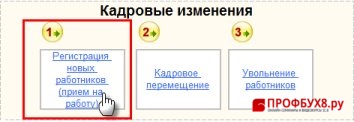
Проверяем в разделе Плановые начисления ввод всех плановых начислений за январь (Рис. 266)
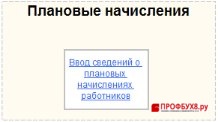
|
ШАГ 2 |
Расчет зарплаты за январь |
Для расчета зарплаты воспользуемся подсказками, установленными в Помощнике, нажимаем на ссылки в соответствии с порядком цифр в разделе Начисление и выплата заработной платы (Рис. 267).
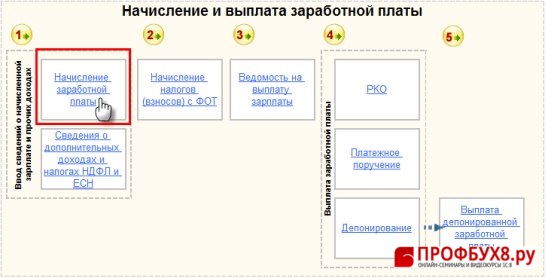
|
ШАГ 3 |
Начисление зарплаты за январь |
Создание документа Начисление заработной платы:
- Нажимаем на ссылку Начисление заработной платы в Помощнике;
- В открывшемся журнале нажимаем на Кнопку «Добавить» — создаем новый документ Начисление зарплаты работникам;
Заполнение документа Начисление зарплаты работникам (Рис. 269)
- В графе От указываем дату начисления зарплаты. Такой датой должна быть дата последнего дня месяца;
- Кнопка «Заполнить», выбираем способ заполнения:
- если выбрать По плановым начислениям, то документ будет заполнен всеми установленными плановыми начислениями работников;
- если выбрать Списком работников, то документ будет заполнен только лишь теми плановыми начислениями работников, которые соответствуют установленным параметрам в форме Списка (Рис. 268).
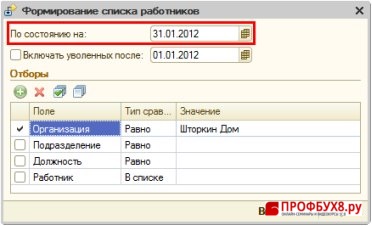
Проверьте заполненные данные и в случае необходимости откорректируйте их:
|
|
Внимание |
|
В нашем примере:
- Рыбкина З.С. работает не с начала месяца, поэтому ей необходимо рассчитать зарплату за фактически проработанные дни.
В графе Сумма по строке Рыбкина Зинаида Сергеевна вручную измените сумму на 10 312,50 рублей.
- Дятлов И.В. работает не с начала месяца, поэтому ему необходимо рассчитать зарплату за фактически проработанные дни.
В графе Сумма по строке Дятлов Иван Васильевич вручную измените сумму на 14 062,50 рублей.
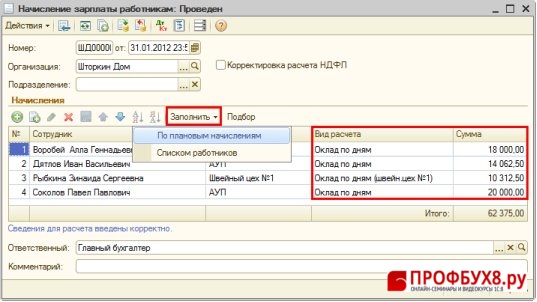
Проводки, формируемые документом «Начисление заработной платы» (Рис. 270)
-
Просмотр проводок – кнопка «Результат проведения документа»
 .
.
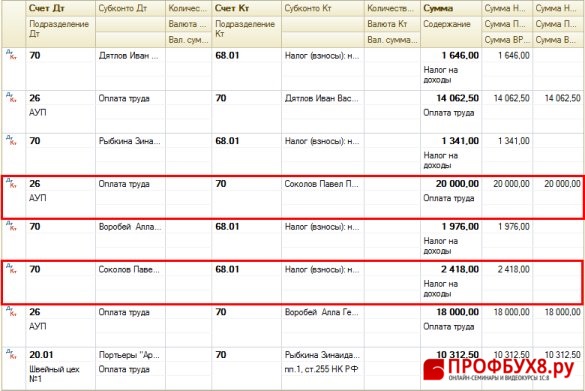
Проверка расчета НДФЛ
Проверяем расчет НДФЛ по сотруднику Соколов Павел Павлович.
Вычеты, предоставляемые сотруднику можно проверить в режиме просмотра проводок — Кнопка «Результат проведения документа» ![]() и переход на закладку Предоставленные стандартные вычеты по НДФЛ (Рис. 271).
и переход на закладку Предоставленные стандартные вычеты по НДФЛ (Рис. 271).
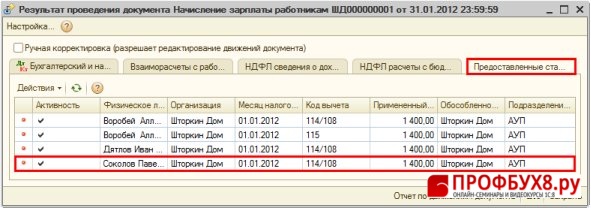
Как видно из формы, Соколову Павлу Павловичу предоставляется стандартный вычет в размере 1 400рублей на одного ребенка.
- Сосчитайте налогооблагаемую базу по НДФЛ — это разница между начисленной зарплатой и предоставленными вычетами:
- 20 000 – 1 400 = 18 600руб.
- Рассчитайте НДФЛ как произведение налогооблагаемой базы на ставку 13%:
18 600 * 13% = 2 418 рублей.
Данная сумма соответствует сумме по проводке Дт 70 Кт 68.01 2 418 рублей.
НДФЛ по сотруднику Соколову Павлу Павловичу рассчитан правильно.
|
ШАГ 4 |
Начисление страховых взносов с ФОТ за январь |
Создание документа Начисление налогов (взносов) с ФОТ:
- Нажимаем на ссылку Начисление налогов (взносов) с ФОТ в Помощнике;
- В открывшемся журнале нажимаем на Кнопку «Добавить» — создайте новый документ Начисление налогов (взносов) с ФОТ;
Заполняем документ Начисление налогов (взносов) с ФОТ (Рис. 272):
- В графе За указываем месяц, за который производится начисление налогов;
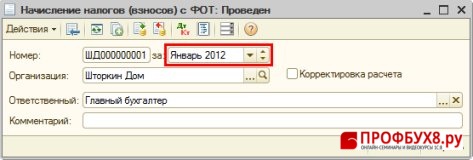
Проводки, формируемые документом «Начисление налогов (взносов) с ФОТ» (Рис. 273)
-
Проведение документа — Кнопка «Провести»
 ;
;
-
Просмотр проводок – Кнопка «Результат проведения документа»
 .
.
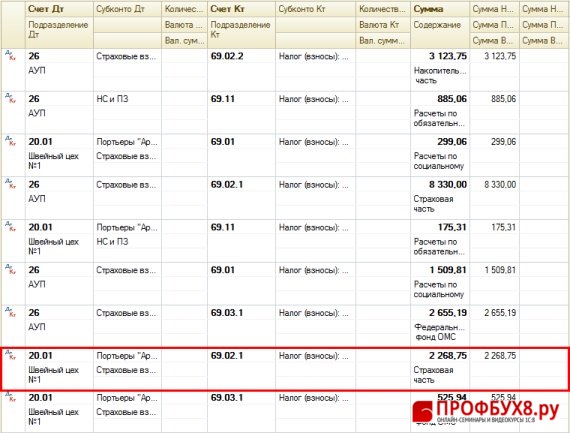
|
ШАГ 5 |
Ведомость на выплату аванса за январь |
Создание документа Ведомость на выплату зарплаты для выплаты аванса:
- Нажимаем на ссылку Ведомость на выплату зарплаты в Помощнике;
- В открывшемся журнале нажимаем на Кнопку «Добавить» — создается новый документ Ведомость на выплату зарплаты;
Заполнение документа Ведомость на выплату зарплаты (Рис. 274):
- В графе От — дата составления ведомости;
- В графе Месяц начисления указываем значение «01.01.2013» – если ведомость составляется по авансу за январь месяц и т.д.;
- В графе Способ выплаты указываем способ – через кассу (нал) или через банк (безнал);
- Кнопка «Заполнить» — выбор способа заполнения Списком работников. В табличной части документа будут отражены все работники;
- В графе «Сумма» — установка суммы аванса сотрудникам.
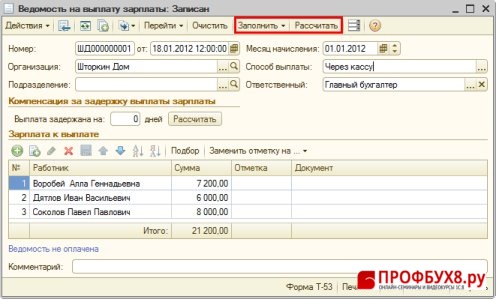
|
ШАГ 6 |
Ведомость на выплату зарплаты за январь |
Заполнение документа Ведомость на выплату зарплаты (Рис. 275):
- В графе От — дата составления ведомости;
- В графе Месяц начисления указываем значение «01.01.2013» – если ведомость составляется по начислениям за январь месяц и т.д.;
-
Кнопка «Заполнить», выбираем способ заполнения:
- если выбрать По задолженности на конец месяца, то документ будет заполнен в соответствии с задолженностью перед сотрудниками на конец месяца;
- если выбрать Списком работников, то документ будет заполнен согласно параметрам отбора, установленным в документе, например по подразделению;
- Кнопка «Рассчитать», в табличную часть попадут суммы, которые надо проверить и откорректировать, в случае необходимости.
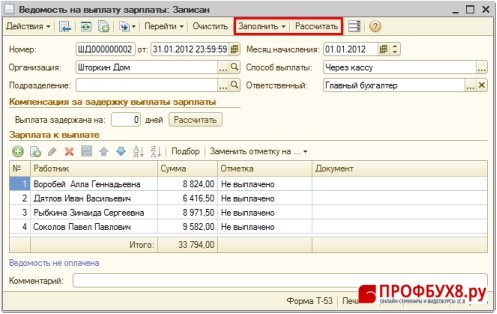
Поставьте вашу оценку этой статье:






Для отправки комментария вам необходимо авторизоваться.